Stampa da iPhone / iPad a qualsiasi stampante
Hai una stampante e devi stampare qualcosa dal tuo iPhone o iPad? Se la tua stampante supporta AirPrint, la cosa non potrebbe essere più facile. La stampante apparirà nella lista e sei a posto.
Se non hai una stampante abilitata AirPrint, tuttavia, sei praticamente sfortunato. Fortunatamente, ci sono diversi modi per convertire qualsiasi stampante in una stampante abilitata AirPrint.
In questo articolo, parlerò degli strumenti di terze parti che è possibile installare in modo da poter stampare direttamente dal tuo iPhone o iPad alla stampante collegata in locale o alla stampante di rete / wireless.
Requisiti
Prima di entrare nei dettagli, parliamo dei requisiti per farlo funzionare. Innanzitutto, è necessario avere la stampante già installata e funzionante su almeno un computer. Non importa se la stampante è collegata localmente alla macchina o se si tratta di una stampante wireless / di rete, è sufficiente installarla sulla macchina.
In secondo luogo, per stampare dal dispositivo Apple alla stampante non AirPrint, è necessario tenere il computer sempre acceso. Il software di terze parti funge fondamentalmente da proxy e tutti i processi di stampa vengono inviati al computer per poi essere trasferiti alla stampante effettiva.
Infine, dovrai spendere dei soldi perché queste app di terze parti non sono gratuite. Vale la pena considerare di ignorare tutti questi problemi e semplicemente acquistare una nuova stampante abilitata AirPrint in quanto sono piuttosto economici in questi giorni.
Con quello fuori mano, entriamo nei dettagli. Ho intenzione di menzionare diversi programmi, alcuni per Mac e alcuni per Windows. Inoltre, parlerò di un hardware che puoi acquistare che fungerà anche da server di stampa.
Windows AirPrint
Per le macchine Windows, il programma più popolare è O'Print, che costa $ 19.80. È possibile scaricare una prova gratuita di 30 giorni per assicurarsi che funzioni correttamente con la stampante e il sistema. Nel complesso, ho trovato l'interfaccia del programma un po 'obsoleta, ma la funzionalità era eccellente.
Una volta scaricato e installato il software, l'interfaccia principale del programma mostrerà tutte le stampanti installate sul sistema.

Se non vedi alcuna stampante nell'elenco, significa che devi andare su Preferenze di Sistema - Stampante e Scanner e aggiungere prima la stampante a OS X. Una volta aggiunta la stampante, torna su O'Print e dovrebbe apparire nell'elenco.
A questo punto, non devi fare nient'altro a meno che la tua stampante non usi una porta diversa dalla porta standard. È possibile fare clic sul pulsante Modifica (carta con l'icona della penna) per modificare il nome della stampante, se lo si desidera.
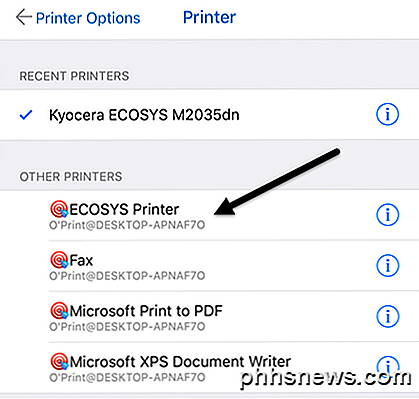
Ora quando vai a stampare dal tuo iPhone o iPad e tocchi su Seleziona stampante, dovresti vedere tutte le stampanti O'Print elencate in Altre stampanti . Vedrai anche che ha il nome del computer sotto il nome della stampante.
C'è un'altra opzione per Windows che richiede un po 'più di configurazione tecnica, ma è completamente gratuita. Consulta questa guida per installare AirPrintActivator e vedere se funziona per te.
Mac AirPrint
Per gli utenti Mac, ci sono due programmi che consiglio: HandyPrint e Printopia. HandyPrint richiede una donazione per attivare la licenza e l'importo minimo è di $ 5. Quindi, in pratica, puoi acquistare HandyPrint per $ 5. Printopia costa $ 19, 99, ma HandyPrint ha una versione PRO che richiede una donazione di $ 20. La versione PRO può essere eseguita anche quando un utente non ha effettuato l'accesso al Mac.
Una volta scaricato HandyPrint, esegui il file DMG e trascina l'icona nella cartella Applicazioni per installarlo.
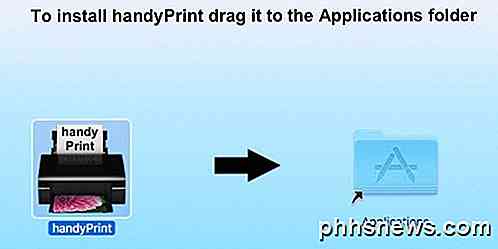
Quando esegui il programma, rileverà la tua stampante e la mostrerà nell'elenco. Dovrai anche assicurarti che il pulsante di attivazione / disattivazione sia impostato su On .

Dal tuo iPhone o iPad, ora vedrai tutte le stampanti HandyPrint elencate in Altre stampanti .
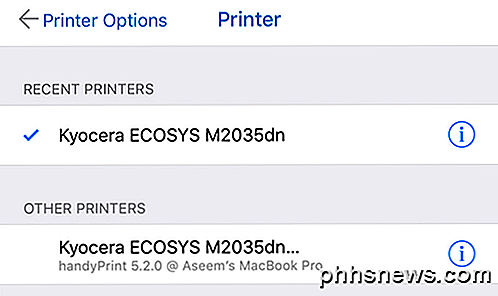
Printopia è praticamente la stessa letteralmente in termini di aspetto e funzionalità.
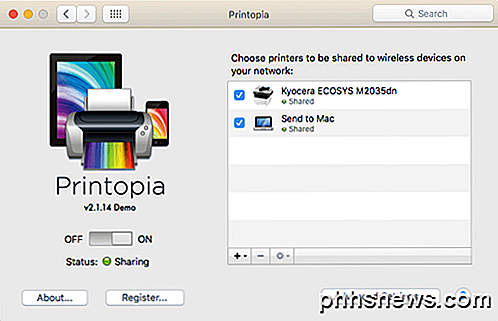
Printopia ha anche una stampante Send to Mac, che è un modo conveniente per stampare un documento direttamente sul tuo computer. Entrambi i programmi hanno funzionato molto bene nei miei test, quindi non vedo alcun motivo per spendere $ 20 quando puoi ottenere HandyPrint per $ 5.
Stampante Pro
Un'ultima opzione che dovrei menzionare è Printer Pro di Readdle. È una combinazione di app per iPhone / iPad e programma desktop che funziona su Mac o Windows. L'app è $ 7 nell'App Store e l'app desktop è gratuita.
Funziona esattamente come gli altri programmi menzionati sopra, nel senso che è necessario che l'app desktop sia sempre in esecuzione per consentire la stampa dei lavori. L'app per smartphone / tablet è sicuramente l'app più professionale e lucida e ha molte funzionalità, quindi se si fa un po 'di stampa seria e si ha bisogno di modificare molto le impostazioni della stampante, questa potrebbe essere la soluzione migliore.
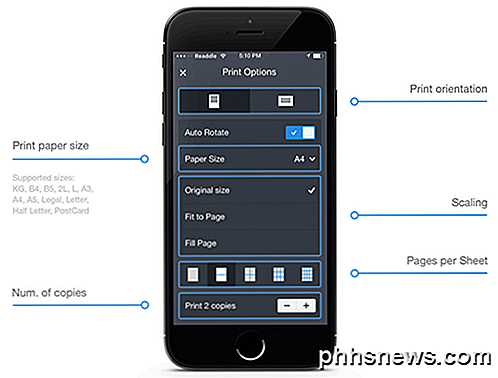
Vale la pena notare che è necessario installare prima l'app sul proprio iPhone o iPad e vedere se è possibile stampare direttamente sulla stampante senza l'app desktop. Secondo il sito, è possibile stampare direttamente dall'app alla maggior parte delle stampanti senza l'app desktop aggiuntiva. Nel complesso, è una buona opzione e non troppo costosa.
Lantronix xPrintServer
Al di fuori dei programmi, è anche possibile acquistare un dispositivo hardware da una società chiamata Lantronix che funge da server di stampa. XPrintServer è qualcosa che ho posseduto, quindi so che funziona bene. Gli unici problemi sono che devi assicurarti che la tua stampante sia supportata e costa $ 200 enormi!

Questa è un'ottima soluzione se ti trovi in un ambiente di ufficio di piccole dimensioni con molti utenti Apple e molte stampanti. Non ha davvero senso per una casa con una o due stampanti.
Queste sono praticamente tutte le opzioni per la stampa su una stampante non abilitata AirPrint sulla rete. Tieni presente che se stampi solo da Chrome o da altre app Google come Gmail e così via, puoi configurare facilmente Google Cloud Print e non preoccuparti di nessuno di questi programmi. Se avete domande, sentitevi liberi di commentare. Godere!

7 Modi per proteggere il tuo browser web dagli attacchi
Il tuo browser web è sotto attacco. Oltre a indurti semplicemente a scaricare e ad eseguire software dannoso, gli hacker colpiscono principalmente i difetti del tuo browser e dei suoi plug-in per compromettere il tuo PC. Utilizza questi suggerimenti per proteggere il tuo browser dagli aggressori, sia che stiano usando attacchi malvertising , compromettendo i siti web o semplicemente indirizzandoti a siti Web dannosi che hanno creato.

Come sincronizzare i file tra Android e il tuo PC con FolderSync
Sul desktop, app come Dropbox e Google Drive sincronizzano le cartelle tra i tuoi dispositivi. Ma sul tuo telefono, ti dà solo accesso al tuo archivio cloud. Un'app chiamata FolderSync ti consente di sincronizzare file e cartelle da e verso il tuo telefono Android, proprio come fa Dropbox sul desktop.



